Daftar Isi
Lembar data yang dibuat tidak tetap sehingga Anda mungkin perlu memperbaruinya dengan menyisipkan baris, kolom, atau berbagai rumus, nilai dari waktu ke waktu, tetapi terkadang Anda menghadapi situasi di mana Anda tidak dapat memasukkan baris di Excel untuk memperbarui lembar data Anda.
Artikel ini akan menjelaskan sumber-sumber masalah ini beserta solusinya. Jadi, mari kita mulai artikel utama kita.
Unduh Buku Kerja
Solusi Menyisipkan Baris.xlsm7 Perbaikan Tidak Bisa Menyisipkan Baris Di Excel
Untuk mendemonstrasikan masalah dan solusi masalah dalam memasukkan baris baru di Excel, kami menggunakan tabel data berikut yang berisi harga berbagai produk perusahaan.

Kami telah menggunakan Microsoft Excel 365 di sini, Anda dapat menggunakan versi lain sesuai dengan kenyamanan Anda.
1. Tidak Dapat Menyisipkan Baris di Excel Fiksasi dengan Menggunakan Opsi Hapus Semua
Konteks :
Di sini, kita ingin menyisipkan baris baru sebelum baris yang berisi catatan-catatan dari Semangka produk untuk memberikan entri produk baru.

Untuk melakukan ini, setelah memilih Baris 8 (di mana kita ingin menyisipkan baris) kita telah melalui Rumah Tab>> Sel Kelompok>> Sisipkan Jatuhkan>> Sisipkan Baris Lembar Opsi.

Alih-alih memiliki baris baru, kita malah mendapatkan pesan kesalahan di sini yang berbunyi
" Microsoft Excel tidak dapat menyisipkan sel baru karena akan mendorong sel yang tidak kosong dari akhir lembar kerja. Sel yang tidak kosong tersebut mungkin tampak kosong tetapi memiliki nilai kosong, beberapa pemformatan, atau rumus. Hapus baris atau kolom yang cukup untuk memberi ruang bagi apa yang ingin Anda sisipkan, lalu coba lagi. "

Akar penyebab kesalahan ini adalah bahwa kita memiliki beberapa nilai, batas, dan warna latar belakang yang tidak diinginkan dalam sel baris terakhir.

Solusi :
Solusi untuk masalah ini terletak pada pembersihan semua nilai, gaya pemformatan dari baris terakhir.
Pilih baris yang mengikuti akhir kumpulan data Anda.

➤ Tekan CTRL + SHIFT + ↓ (Tombol Bawah) untuk memilih semua baris tidak termasuk rentang data kita.

Setelah memilih baris yang tidak digunakan, Anda harus menghapus semua konten yang tidak diinginkan dari baris-baris ini.
➤ Pergi ke Rumah Tab>> Penyuntingan Kelompok>> Bersih Jatuhkan>> Hapus Semua Opsi.

Kemudian, kita bisa melihat bahwa entri-entri dari baris terakhir telah dihapus.

Sekarang, cobalah untuk menyisipkan baris baru secara halus tanpa pesan kesalahan apa pun.

Terakhir, Anda bisa memasukkan record baru dari produk di baris ini (di sini, kita telah memasukkan record untuk Apple ).

Baca selengkapnya: Cara Menyisipkan Baris dalam Sel di Excel (3 Cara Sederhana)
2. Tidak Dapat Menyisipkan Baris di Fiksasi Excel dengan Menyalin Rentang Data
Pada bagian ini, kita akan mencoba menyelesaikan masalah sebelumnya dengan jenis solusi lain untuk menyisipkan baris dengan sukses.
Solusi :
Pilih rentang data dari lembar di mana Anda menghadapi masalah dan tekan CTRL+C untuk menyalin kisaran ini.

➤ Kemudian pergi ke lembar baru ( di sini, ini adalah Salinan ) dan pilih sel tempat Anda ingin menempelkan rentang.

Akhirnya, untuk menempelkan rentang data, tekan CTRL+V .

Di sheet baru, kita telah berhasil memasukkan baris baru dan

maka kami telah menuliskan catatan produk baru kami di sini.

Sekarang, saatnya menyalin rentang data lembar ini dengan menekan CTRL+C lagi.

Setelah itu, Anda harus kembali ke sheet utama dan menempelkan data yang disalin dengan menekan CTRL+V di sini di tempat rentang data sebelumnya.

Baca selengkapnya: Rumus Excel untuk Menyisipkan Baris di antara Data (2 Contoh Sederhana)
3. Menggunakan Kode VBA untuk Menyisipkan Baris Tanpa Kesalahan
Konteks :
Kita akan mencoba menyisipkan baris baru sebelum baris untuk catatan Semangka .

Sayangnya, kami mendapatkan pesan kesalahan setelah mencoba memasukkan baris baru.

Penyebab kesalahan ini sama seperti bagian sebelumnya seperti yang bisa Anda lihat.

Solusi :
Di sini, kita akan memecahkan masalah ini dengan VBA kode.
➤ Pergi ke Pengembang Tab>> Visual Basic Opsi.

Kemudian, itu Editor Visual Basic akan terbuka.
➤ Pergi ke Sisipkan Tab>> Modul Opsi.

Setelah itu, a Modul akan dibuat.
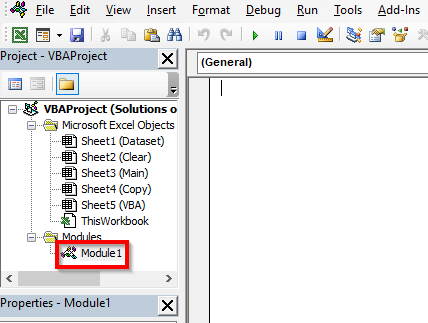
Tulis kode berikut ini
Sub Rmvall() Baris(ActiveCell.Row & ":" & Baris.Count).Delete End Sub Kode ini akan menghapus semua konten yang tidak diinginkan dari baris tidak termasuk rentang yang digunakan.

➤ Tekan F5 .
Kemudian, Anda akan dapat menghapus semua konten dari baris terakhir.

Sekarang, cobalah menyisipkan baris baru

dan meletakkan catatan produk Apple .

Baca selengkapnya: VBA untuk Menyisipkan Baris di Excel (11 Metode)
4. Tidak Dapat Menyisipkan Baris di Excel Karena Melindungi Lembar
Konteks :
Di sini, kita akan menyisipkan baris baru sebelum baris untuk produk Semangka .

Tetapi setelah memilih Baris 8 (tempat baris baru) ketika kita mencoba untuk memilih Sisipkan Baris Lembar opsi dari Sisipkan tarik-turun di bawah Rumah tab, kita tidak bisa memilihnya karena dinonaktifkan untuk sheet ini.

Karena menyalakan Lindungi Lembar di sini kita tidak bisa menyisipkan baris baru.
Solusi :
Jadi, kita harus membuka proteksi sheet ini sebelum penyisipan baris baru.
➤ Pergi ke Ulasan Tab>> Lindungi Kelompok>> Lembar Tidak Lindungi Opsi.

Kemudian, itu Lembar Tidak Lindungi kotak dialog akan terbuka.
➤ Masukkan Kata sandi (yang Anda gunakan untuk melindungi lembaran Anda) dan tekan OK .

Setelah itu, Anda bisa mencoba lagi untuk menyisipkan baris baru.
➤ Pilih baris di mana Anda ingin memiliki baris baru dan buka Rumah Tab>> Sel Kelompok>> Sisipkan Jatuhkan>> Sisipkan Baris Lembar Option (sekarang sudah diaktifkan).

Akhirnya, kita telah memasukkan baris baru dan

memasukkan catatan untuk produk baru Apple .

Bacaan Serupa
- Makro untuk Menyisipkan Baris dan Menyalin Rumus di Excel (2 Metode)
- Makro Excel untuk Menambahkan Baris ke Bagian Bawah Tabel
- Cara Menyisipkan Baris Total di Excel (4 Metode Mudah)
- Makro Excel untuk Menyisipkan Baris (8 Metode)
- Sisipkan Baris di Excel Berdasarkan Nilai Sel dengan VBA (2 Metode)
5. Tidak Dapat Menyisipkan Baris di Excel Karena Kolom Digabung
Konteks :
Untuk mencoba menyisipkan baris baru sebelum baris untuk produk Semangka ,

kami mendapatkan pesan kesalahan lagi.

Alasan untuk masalah ini adalah bahwa kita memiliki kolom yang digabungkan sepenuhnya selain rentang data.

Solusi :
Untuk menyisipkan baris baru dengan sukses, kita harus meng-unmerge kolom ini terlebih dulu.
➤ Pilih kolom yang digabungkan ( Kolom E dalam kasus ini).
➤ Pergi ke Rumah Tab>> Keselarasan Kelompok>> Gabungkan &; Pusat Jatuhkan>> Buka Gabungan Sel Opsi.

Setelah melepaskan kolom, sekarang cobalah untuk menyisipkan baris baru lagi, dan seperti yang Anda lihat, kami telah berhasil memasukkannya.

Terakhir, tuliskan catatan produk baru Apple .

6. Tidak Dapat Menyisipkan Baris di Excel Karena Panel Pembekuan
Konteks :
Panel Pembekuan menjadi sangat membantu untuk sekumpulan besar data yang ingin Anda gulir ke bawah tetapi ingin melihat bagian tetap dari kumpulan data Anda sepanjang waktu pengguliran. Tetapi fitur ini dapat menyebabkan masalah ketika Anda mencoba memasukkan baris baru.
Solusi :
Untuk menyisipkan baris dengan sukses, kita harus mencairkan panel freeze yang ditunjukkan berikut ini terlebih dulu.

➤ Pergi ke Lihat Tab>> Membekukan Panel Jatuhkan>> Buka Panel yang Tidak Dibekukan Opsi.

Dengan cara ini, Anda telah menyingkirkan Panel Pembekuan berhasil.

Kemudian, kita telah menyisipkan baris baru dan,

mengisinya dengan catatan produk baru Apple .

7. Mengubah Tabel ke Range untuk Memecahkan Masalah Penambahan Baris Baru
Konteks :
Mengonversi rentang data menjadi Tabel bisa membuat kalkulasi anda lebih cepat dan mudah, tetapi kadang-kadang bisa menyebabkan masalah dengan memasukkan baris baru.
Solusi :
Jadi, kita akan mengonversi tabel berikut ke dalam range sebelum penambahan baris baru.

➤ Pilih Tabel dan pergi ke Desain Meja Tab>> Peralatan Kelompok>> Konversi ke Range Opsi.

Kemudian, akan muncul kotak pesan yang mengatakan
" Apakah Anda ingin mengonversi tabel ke kisaran normal? "
➤ Pilih Ya di sini.

Kita telah mengonversi tabel kita ke dalam rentang data dengan cara ini.

Sekarang, masukkan baris baru dan,

masukkan catatan produk baru Apple .

Baca selengkapnya: Pintasan untuk Menyisipkan Baris Baru di Excel (6 Metode Cepat)
Kesimpulan
Pada artikel ini, kami mencoba membahas beberapa solusi untuk situasi ketika Anda tidak dapat menyisipkan baris di Excel. Semoga bermanfaat bagi Anda. Jika Anda memiliki saran atau pertanyaan, silakan bagikan di bagian komentar.

